使用过演示文稿的朋友们都知道,常常会在幻灯片的内容上使用超链接可以快速翻到需要的那一页幻灯片。下面小编就来告诉大家如何在WPS演示中使用超链接的命令,一起来看看吧。新建默认模板wps演示文稿,内容版式为空白版式。单击在线素材中的目录项,单击目录选项卡,选中其中一种目录,右击选择快捷菜单中的“插入&rd......
WPS word如何任意页插入页码
WPS教程
2021-11-13 10:50:34
经常要给文档添加页码,但是页码默认是从第一页开始的,文档前面如果有封皮和目录的话,从首页开始添加页码显然是不合适的。那么我们要怎么做才能让页码从任意页开始呢?一起来学习下。

任意页插入页码
我们可以看到,图片中有一个页数很多的文档,前面两页是封面和目录,我们要在第三页底部插入页码。
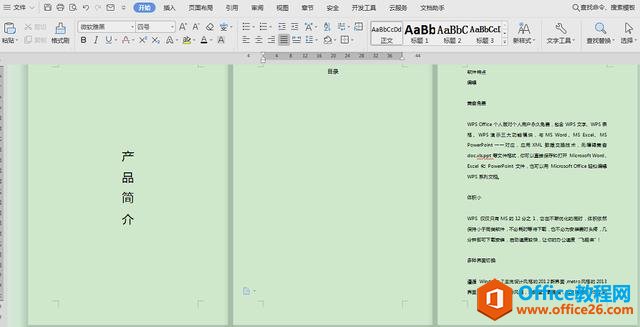
首先我们将光标放在第二页的结尾处,单击插入工具栏下的分页符选项,这样第三页就被划分到新的页面中了。
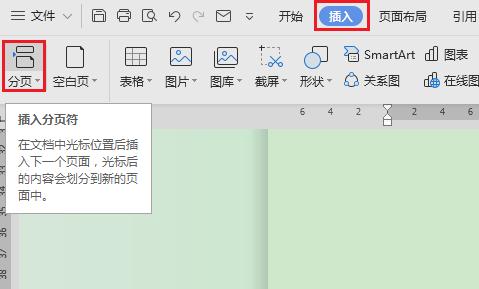
我们直接双击第三页页脚,这时页脚会呈现编辑状态,并且出现插入页码的选项。
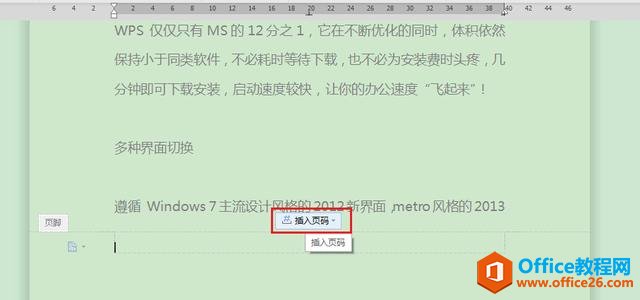
单击插入页码选项,在弹出的对话框中设置页码的位置、格式等,然后,在应用范围选项下选择本页及之后,单击确定。
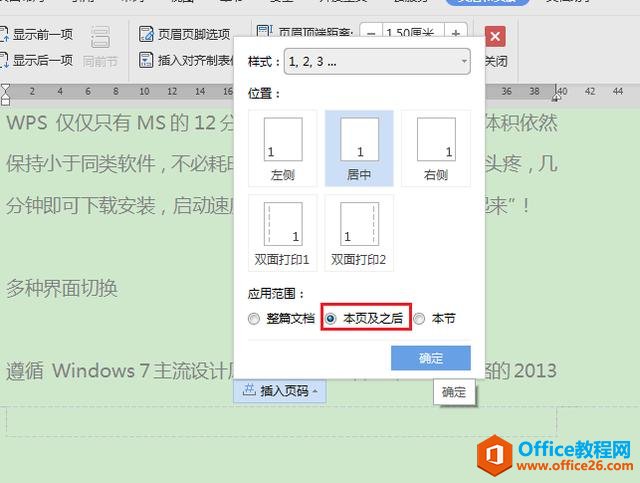
这个时候我们会发现,页码就不再是从第一页开始啦,而是我们自己选择的第三页。
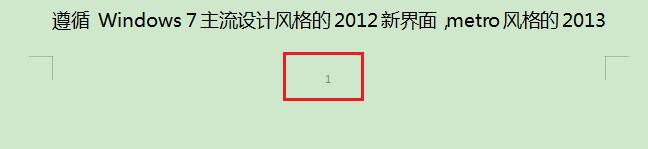
标签: word任意页插入页码
相关文章





